Bạn đang sở hữu một chiếc điện thoại Samsung và gặp phải tình trạng bộ nhớ đầy? Trừ khi bạn đã chi mạnh tay cho phiên bản 1TB, việc hết dung lượng lưu trữ trên điện thoại Samsung chỉ còn là vấn đề thời gian. Nhưng giải pháp không nhất thiết phải là xóa đi những bức ảnh hay ứng dụng yêu thích của bạn. One UI của Samsung cung cấp một vài tùy chọn giúp bạn dễ dàng lấy lại không gian lưu trữ mà không cần hy sinh dữ liệu quan trọng. Tình trạng đầy bộ nhớ không chỉ hạn chế khả năng lưu trữ mà còn có thể khiến hiệu suất thiết bị giảm sút đáng kể, gây ra tình trạng giật lag và trải nghiệm người dùng không tối ưu. Hãy cùng meocongnghe.com khám phá 7 mẹo đơn giản để giải phóng dung lượng cho điện thoại Samsung của bạn ngay hôm nay.
1. Dọn dẹp thùng rác của ảnh và tệp
Bước đầu tiên bạn thường nghĩ đến khi điện thoại Samsung “kêu gào” vì thiếu không gian lưu trữ là xóa bỏ những ảnh chụp màn hình cũ, ảnh mờ, video ngẫu nhiên hay hàng tá meme mà bạn thậm chí không nhớ lý do lưu lại. Tuy nhiên, nếu dung lượng điện thoại của bạn vẫn không thay đổi đáng kể, rất có thể là do những tệp đã xóa đó chưa thực sự biến mất.
Thay vào đó, các tệp đã xóa vẫn nằm trong thư mục Thùng rác trong 30 ngày trước khi chúng bị xóa vĩnh viễn. Đây là một tính năng tiện dụng để phòng trường hợp bạn xóa nhầm. Nhưng nếu không gian đang cạn kiệt và bạn chắc chắn không cần những tệp đã xóa đó, việc dọn sạch thư mục Thùng rác có thể tạo ra sự khác biệt đáng kể.
Để dọn dẹp, bạn hãy vào Cài đặt > Chăm sóc thiết bị > Lưu trữ > Thùng rác. Nhấn vào Thư viện để xem ảnh và video đã xóa của bạn. Nếu có bất cứ thứ gì đáng giữ lại, bạn có thể khôi phục nó từ đây. Ngược lại, hãy mở menu ba chấm và chọn Xóa để dọn sạch mọi thứ cùng lúc. Đừng quên làm tương tự cho Thùng rác trong ứng dụng Tệp (Files); chỉ cần đảm bảo bạn không cần bất cứ thứ gì nữa vì thao tác này sẽ xóa vĩnh viễn chúng.
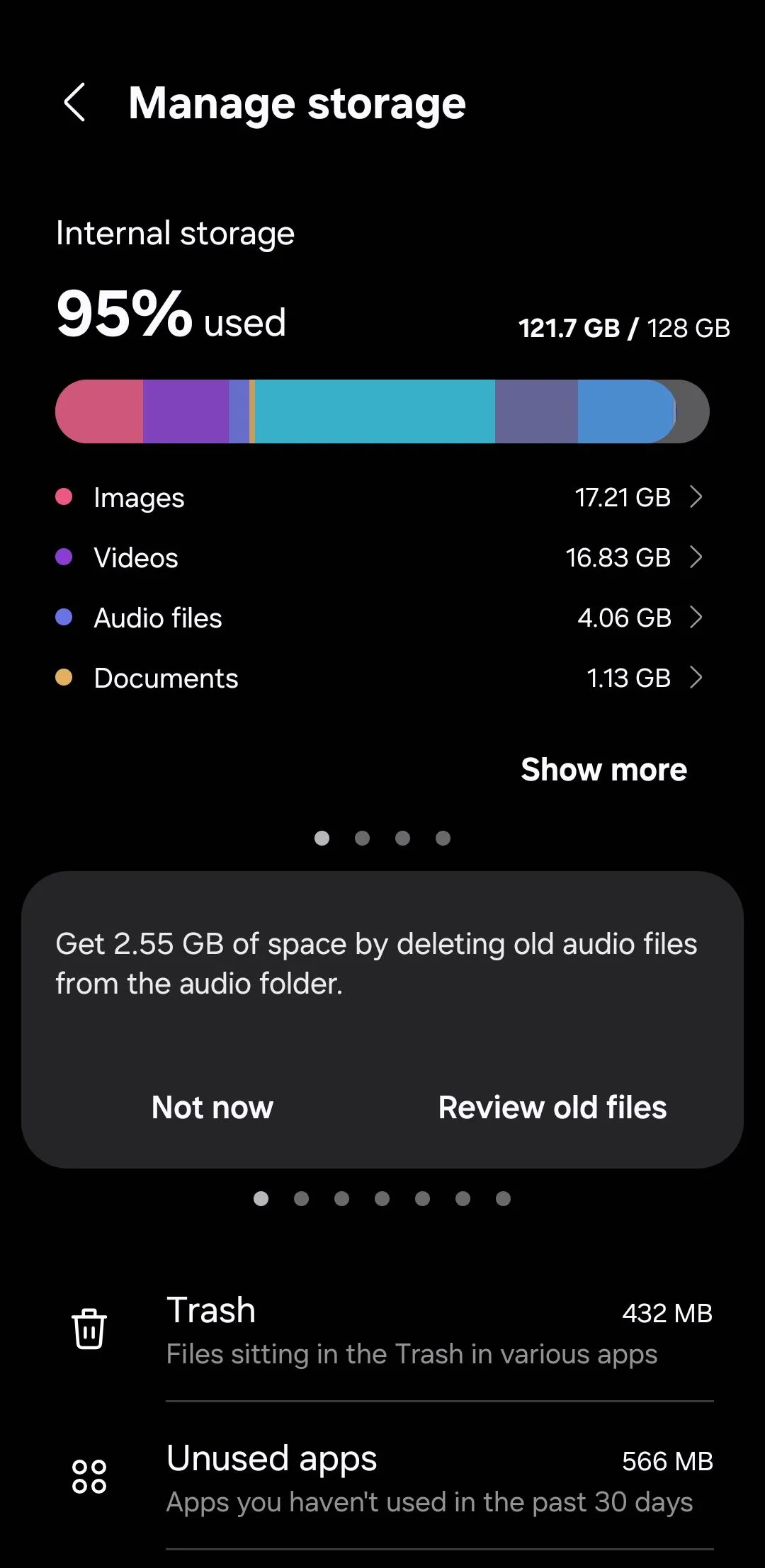 Giao diện quản lý bộ nhớ trên điện thoại Samsung, hiển thị dung lượng "Thùng rác" đang chiếm dụng.
Giao diện quản lý bộ nhớ trên điện thoại Samsung, hiển thị dung lượng "Thùng rác" đang chiếm dụng.
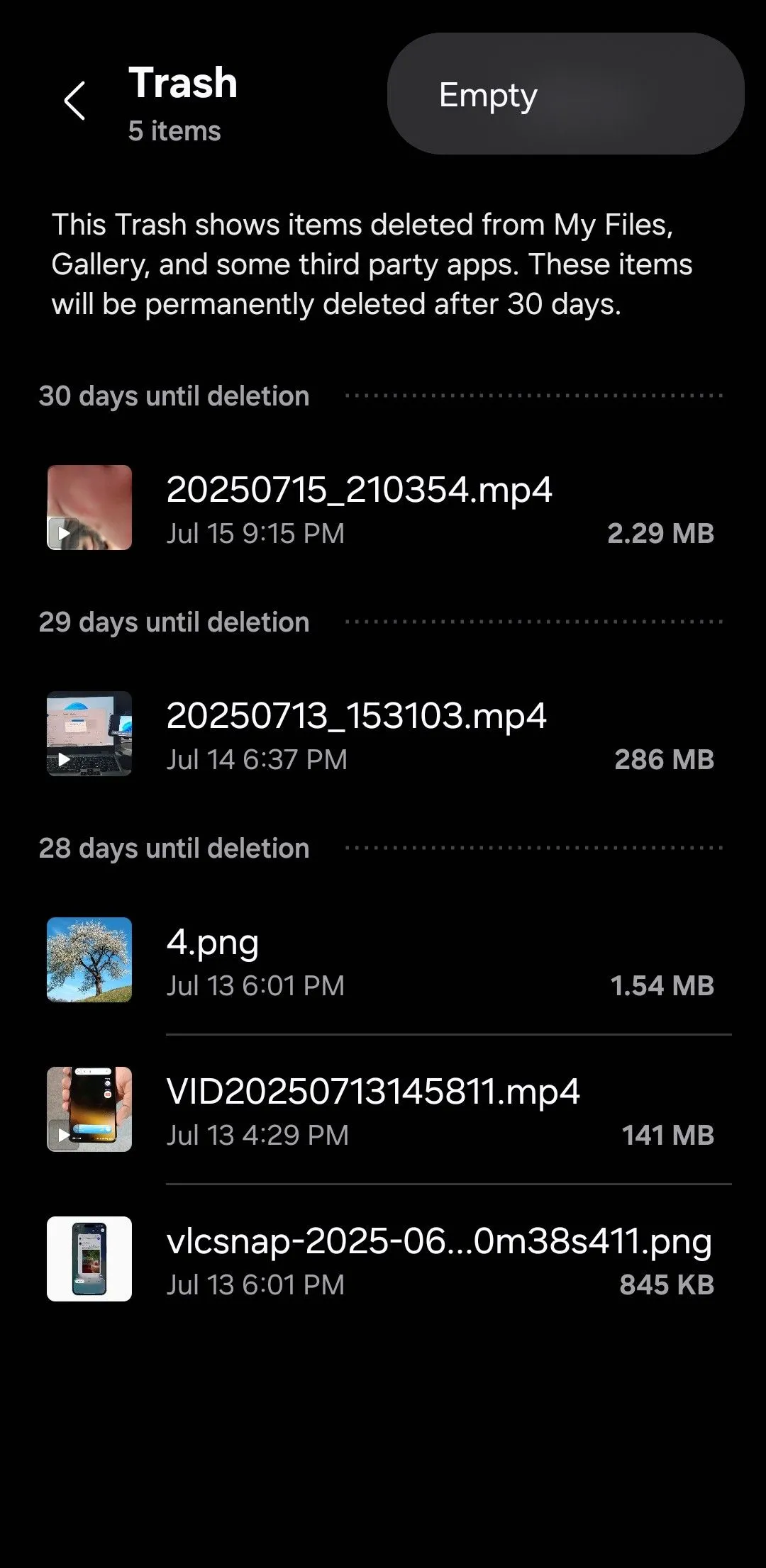 Tùy chọn "Empty" (Xóa) để dọn sạch thư mục thùng rác trong ứng dụng Thư viện của Samsung.
Tùy chọn "Empty" (Xóa) để dọn sạch thư mục thùng rác trong ứng dụng Thư viện của Samsung.
2. Xóa các tệp trùng lặp không cần thiết
Theo thời gian, điện thoại Galaxy của bạn có thể chứa nhiều ảnh, video và tài liệu trùng lặp. Điều này có thể xảy ra khi cùng một tệp được tải xuống nhiều lần, hoặc hình ảnh được chia sẻ qua các ứng dụng và lưu nhiều lần, chẳng hạn.
Mỗi tệp trùng lặp có thể không chiếm nhiều không gian riêng lẻ, nhưng tổng hợp lại, chúng có thể tiêu tốn một lượng bộ nhớ đáng ngạc nhiên. May mắn thay, bạn không cần bất kỳ ứng dụng bên thứ ba nào để xóa các tệp trùng lặp khỏi điện thoại của mình.
Hãy truy cập Cài đặt > Chăm sóc thiết bị > Lưu trữ > Tệp trùng lặp. Nhấn vào Tất cả ở góc trên bên trái, và điện thoại Samsung của bạn sẽ tự động chọn các phiên bản trùng lặp của mỗi tệp, giữ nguyên bản gốc. Sau khi hoàn tất, nhấn Xóa để loại bỏ chúng. Theo mặc định, các tệp đó sẽ di chuyển vào thư mục Thùng rác, vì vậy đừng quên dọn sạch nó sau đó để thực sự giải phóng không gian.
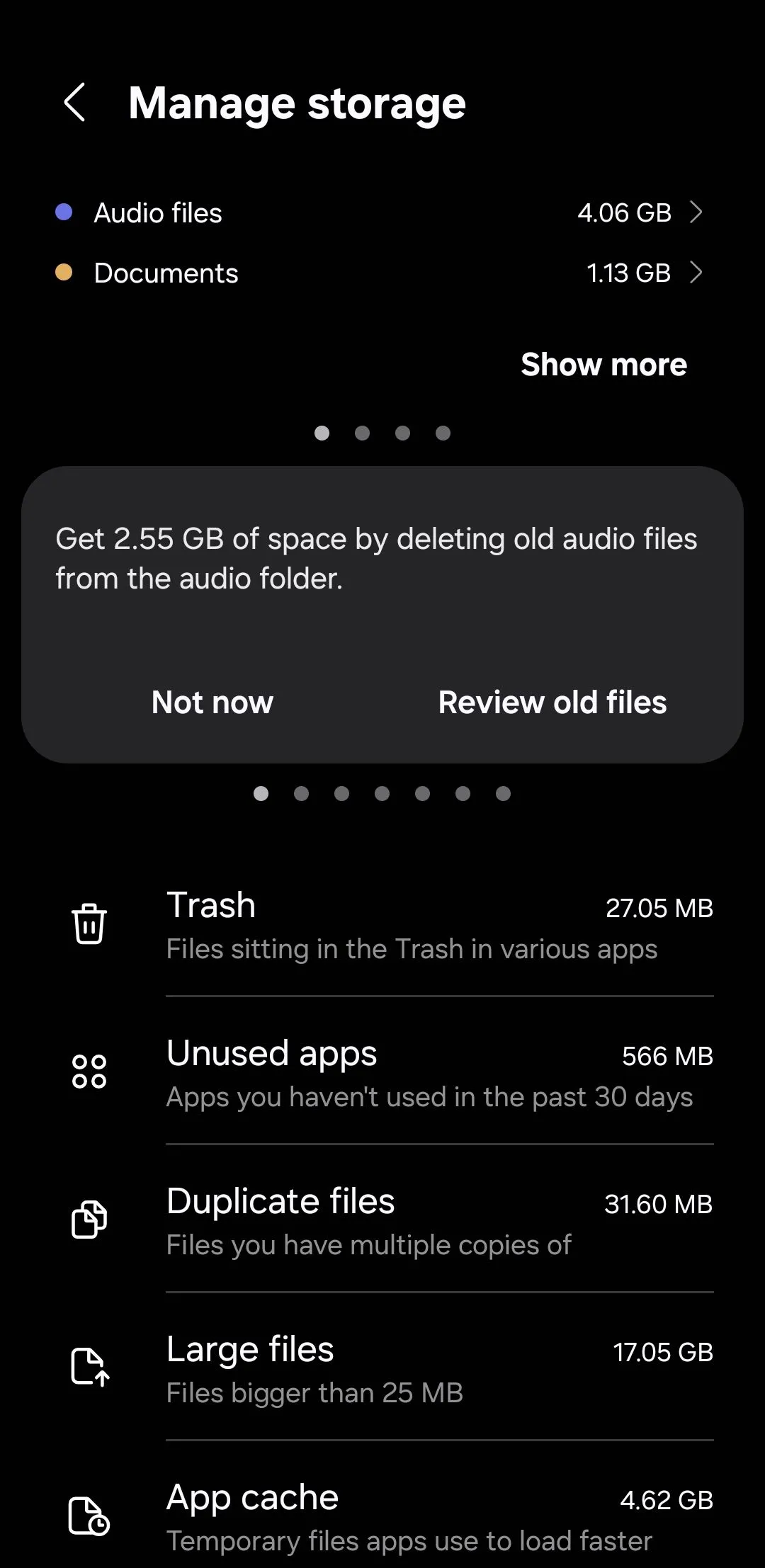 Mục "Duplicate files" (Tệp trùng lặp) trong trình quản lý lưu trữ trên điện thoại Samsung.
Mục "Duplicate files" (Tệp trùng lặp) trong trình quản lý lưu trữ trên điện thoại Samsung.
3. Lưu trữ hoặc gỡ cài đặt ứng dụng không dùng
Thật dễ dàng bỏ qua việc có bao nhiêu ứng dụng và trò chơi đang nằm trên điện thoại của bạn, bao gồm cả những ứng dụng bạn đã tải xuống cho một nhu cầu sử dụng một lần và chưa chạm vào kể từ đó. Gỡ bỏ các ứng dụng hoặc trò chơi không sử dụng như vậy có thể giải phóng không gian nhanh hơn bạn nghĩ.
Điện thoại Samsung giúp bạn dễ dàng xác định các ứng dụng chưa mở trong 30 ngày qua. Để xem chúng, hãy vào Cài đặt > Chăm sóc thiết bị > Lưu trữ > Ứng dụng không dùng. Sau đó, cuộn qua danh sách để tìm và chọn các ứng dụng bạn không cần, rồi nhấn Gỡ cài đặt để xác nhận.
Đối với một số ứng dụng nhất định, bạn cũng sẽ thấy tùy chọn Lưu trữ. Tùy chọn này sẽ xóa ứng dụng nhưng giữ nguyên dữ liệu của nó, vì vậy nếu bạn cài đặt lại sau này, mọi thứ sẽ vẫn như cũ. Nếu bạn không muốn thực hiện thủ công, bạn có thể cài đặt Cửa hàng Play để tự động lưu trữ các ứng dụng không dùng. Hãy vào Cài đặt Cửa hàng Play > Chung và bật tùy chọn Tự động lưu trữ ứng dụng. Tính năng này sẽ tự động “dỡ bỏ” các ứng dụng bạn không sử dụng trong một thời gian mà không xóa dữ liệu của chúng.
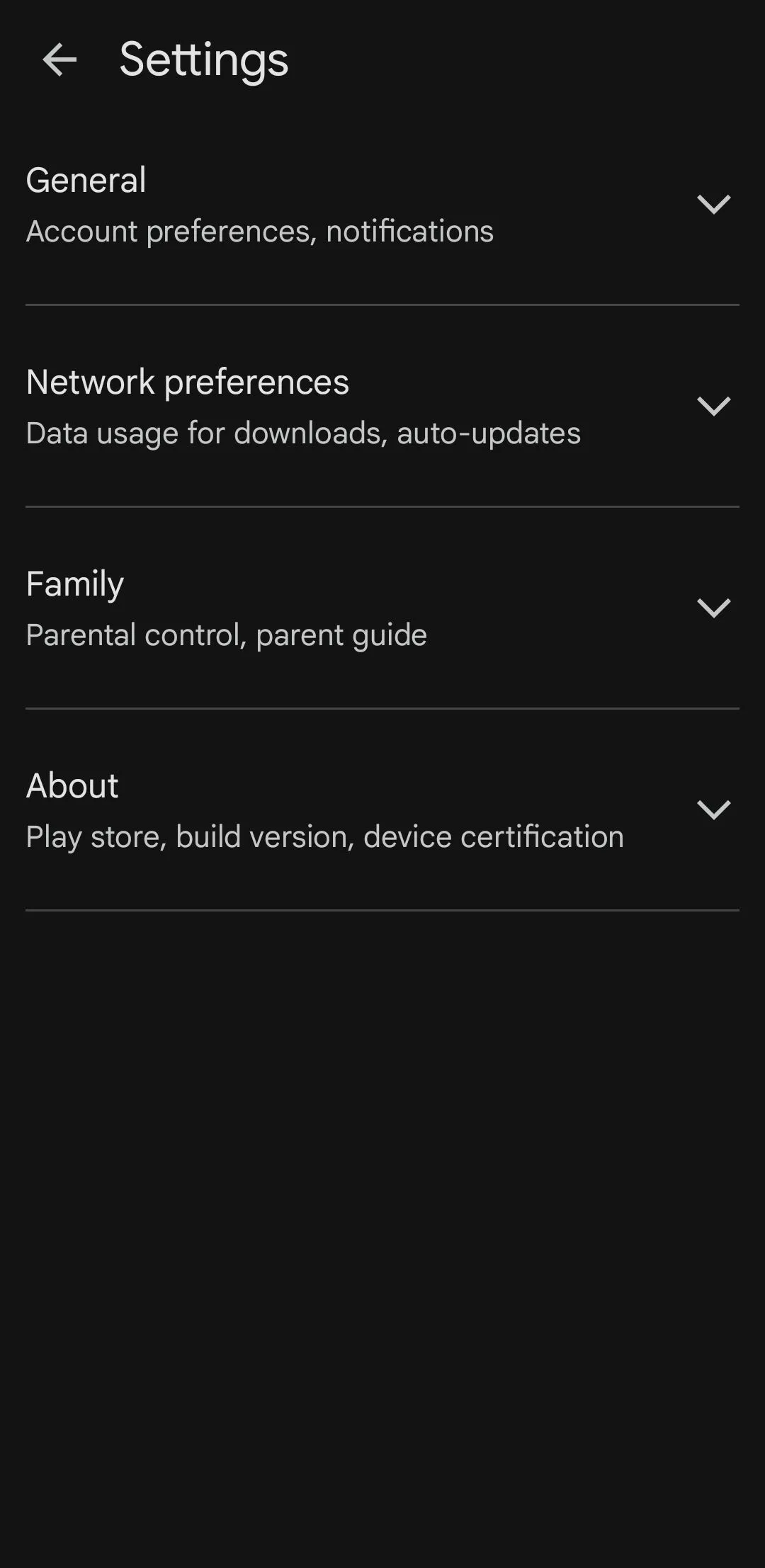 Menu cài đặt của Google Play Store trên điện thoại Samsung, hiển thị tùy chọn "Automatically archive apps".
Menu cài đặt của Google Play Store trên điện thoại Samsung, hiển thị tùy chọn "Automatically archive apps".
4. Xóa bộ nhớ đệm (Cache) của ứng dụng
Ngay cả các ứng dụng và trò chơi bạn sử dụng thường xuyên cũng có thể hưởng lợi từ việc dọn dẹp định kỳ. Mỗi khi bạn lướt mạng xã hội, xem video trực tuyến hoặc chơi game, các ứng dụng đó sẽ lưu trữ các bit dữ liệu tạm thời — được gọi là bộ nhớ đệm (cache) — để giúp tăng tốc các hoạt động phổ biến vào lần tới.
Theo thời gian, dữ liệu bộ nhớ đệm có thể âm thầm tích tụ và chiếm một phần lớn dung lượng lưu trữ của bạn. Trong khi hầu hết các điện thoại Android yêu cầu bạn xóa bộ nhớ đệm từng ứng dụng một, One UI của Samsung cung cấp một giải pháp nhanh hơn. Thay vì phải truy cập từng ứng dụng riêng lẻ, bạn có thể xóa tất cả bộ nhớ đệm ứng dụng cùng một lúc.
Vào Cài đặt > Chăm sóc thiết bị > Lưu trữ > Bộ nhớ đệm ứng dụng. Nhấn vào Tất cả ở góc trên bên trái để chọn mọi ứng dụng, sau đó nhấn Xóa bộ nhớ đệm để loại bỏ các tệp tạm thời. Nếu có một vài ứng dụng bạn muốn giữ lại – có thể là những ứng dụng bạn sử dụng thường xuyên – bạn có thể bỏ chọn chúng trước khi xác nhận.
Việc xóa bộ nhớ đệm trên điện thoại Samsung sẽ không xóa bất kỳ dữ liệu cá nhân, thông tin đăng nhập hoặc cài đặt đã lưu của bạn; nó chỉ đơn giản là xóa các tệp tạm thời. Các ứng dụng có thể cảm thấy chậm hơn một chút sau khi làm điều này, vì các tệp bộ nhớ đệm giúp chúng không phải tải xuống dữ liệu phổ biến lặp đi lặp lại.
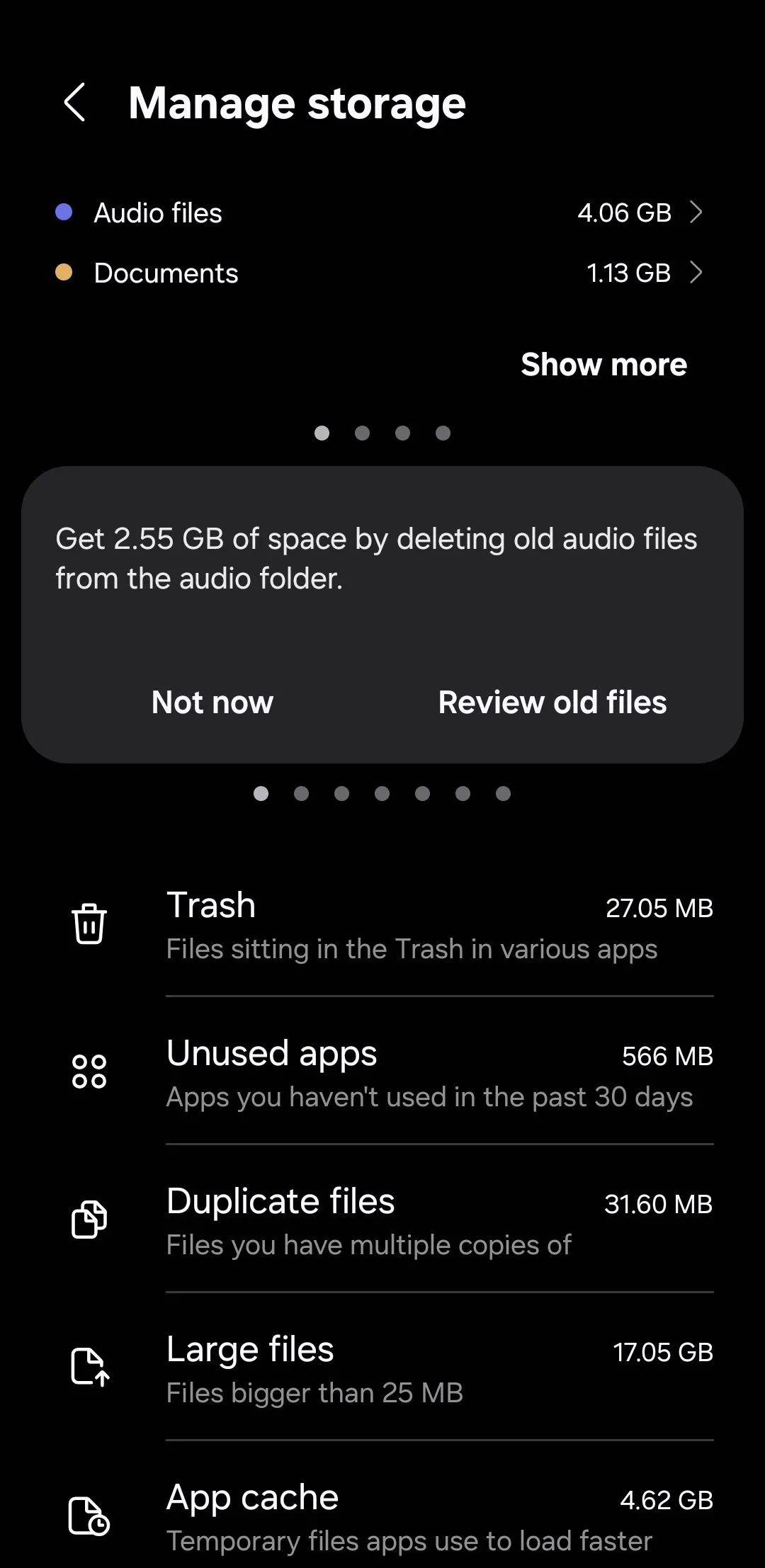 Mục "App cache" (Bộ nhớ đệm ứng dụng) trong giao diện quản lý lưu trữ của Samsung.
Mục "App cache" (Bộ nhớ đệm ứng dụng) trong giao diện quản lý lưu trữ của Samsung.
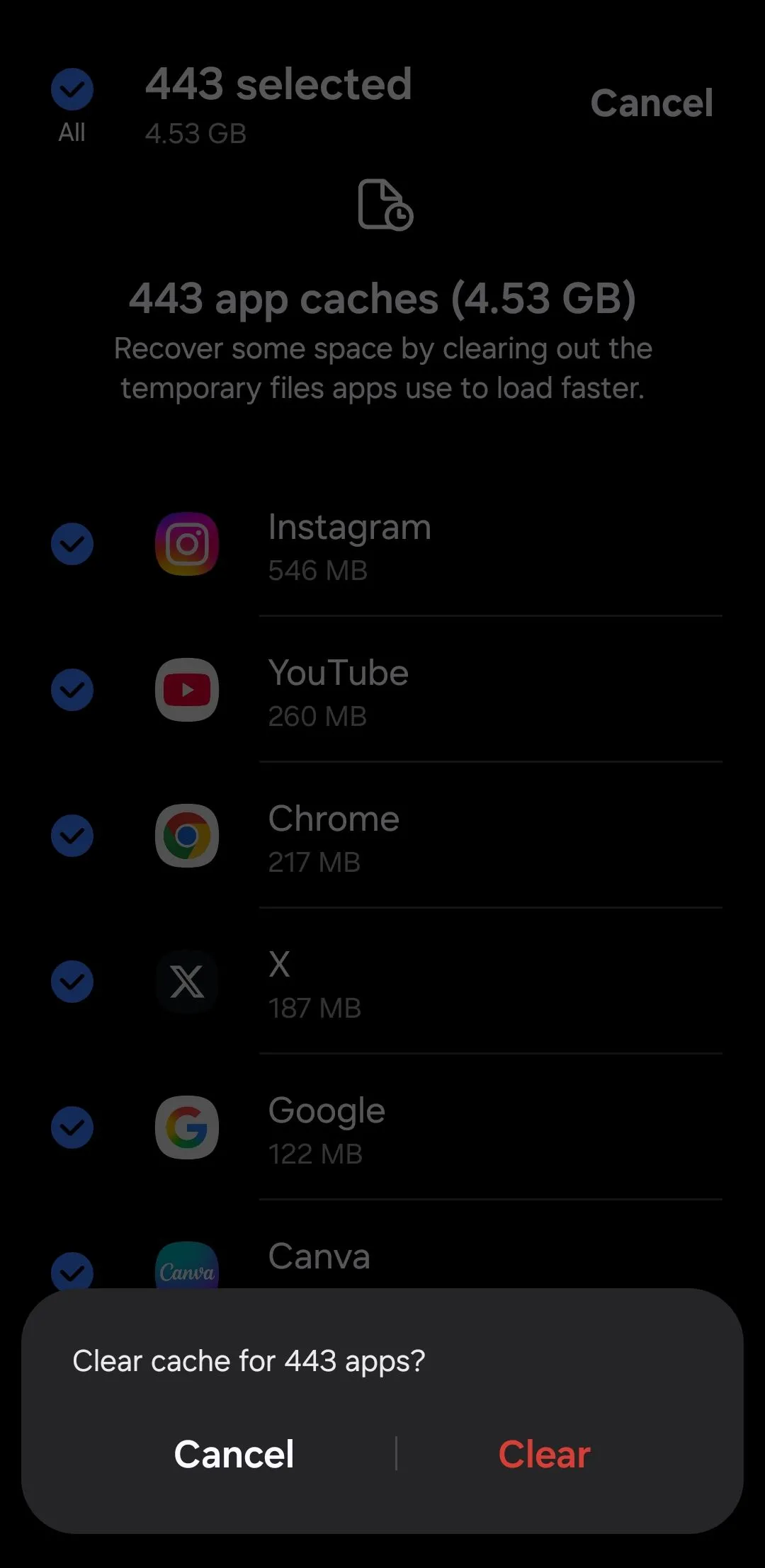 Tùy chọn "Clear caches" (Xóa bộ nhớ đệm) để dọn dẹp dữ liệu tạm thời từ tất cả ứng dụng trên Samsung.
Tùy chọn "Clear caches" (Xóa bộ nhớ đệm) để dọn dẹp dữ liệu tạm thời từ tất cả ứng dụng trên Samsung.
5. Gỡ bỏ các tệp ngoại tuyến không còn dùng
Các ứng dụng như Google Maps, Spotify, Netflix, YouTube và nhiều ứng dụng khác giúp bạn dễ dàng tải xuống nội dung để sử dụng ngoại tuyến. Bằng cách này, bạn có thể nghe, xem hoặc điều hướng ngay cả khi không có kết nối internet. Tuy nhiên, sự tiện lợi đó phải trả giá bằng dung lượng lưu trữ.
Theo thời gian, một danh sách phát bạn đã lưu cho một chuyến đi hoặc bản đồ ngoại tuyến bạn đã tải xuống có thể chiếm rất nhiều không gian lưu trữ. Thật dễ dàng quên xóa chúng đi khi bạn không còn cần nữa.
Để dọn dẹp chúng, hãy bắt đầu bằng cách kiểm tra các ứng dụng mà bạn có khả năng đã tải xuống nội dung. Trong Spotify, hãy vào Thư viện của bạn và xóa các album hoặc danh sách phát đã tải xuống mà bạn không còn nghe. Trong YouTube, mở Cài đặt > Tải xuống để xóa các video cũ. Netflix có một tab Tải xuống, và Google Maps cho phép bạn quản lý bản đồ ngoại tuyến trong Cài đặt > Bản đồ ngoại tuyến.
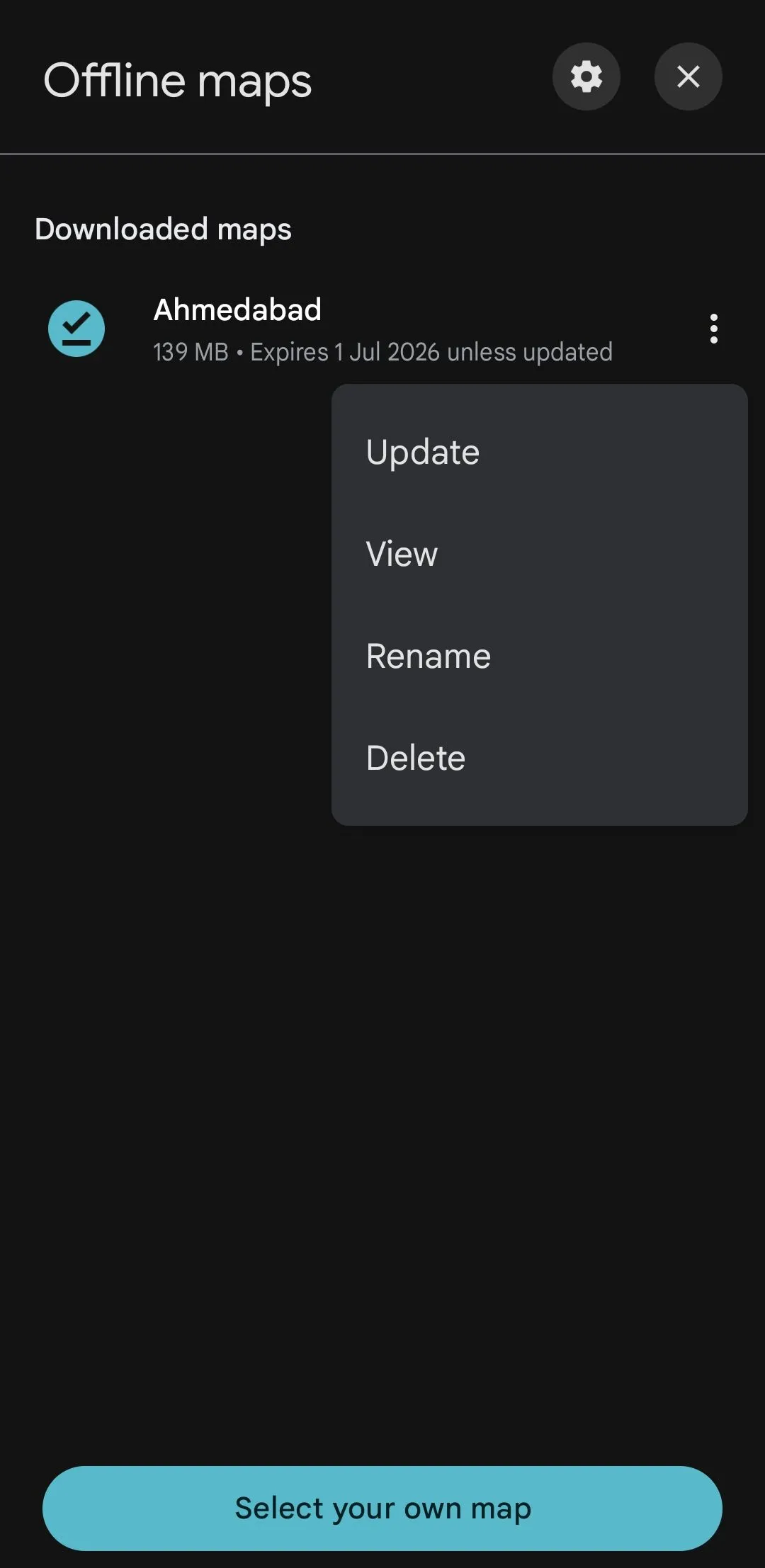 Menu "Offline maps" (Bản đồ ngoại tuyến) trong cài đặt ứng dụng Google Maps.
Menu "Offline maps" (Bản đồ ngoại tuyến) trong cài đặt ứng dụng Google Maps.
6. Di chuyển video và tệp lớn lên đám mây
Camera điện thoại Samsung của bạn rất tuyệt để quay video 4K, nhưng tất cả những video sắc nét, chất lượng cao đó có thể nhanh chóng “ngốn” không gian lưu trữ. Nếu việc xóa chúng không phải là một lựa chọn, bạn có thể di chuyển một số video lớn hơn lên đám mây để điện thoại có thêm không gian.
Ứng dụng Thư viện của Samsung có tích hợp OneDrive, biến nó thành một lựa chọn tiện lợi để lưu trữ những video lớn đó. OneDrive cung cấp cho bạn 5 GB dung lượng lưu trữ miễn phí, nhưng bạn có thể nâng cấp lên gói Microsoft 365 Basic để có 100GB dung lượng lưu trữ với $2/tháng.
Nếu bạn thích dịch vụ đám mây của Google, ứng dụng Google Photos cho phép bạn sao lưu các tệp video lớn riêng lẻ. Để tìm chúng dễ dàng, hãy mở menu Lưu trữ, nhấn Tệp lớn, và sử dụng bộ lọc thả xuống để chọn Video.
Và tất nhiên, bạn không cần phải giới hạn bản thân chỉ với video lớn — hãy thoải mái di chuyển ảnh hoặc các tệp khác nếu cần. Khi bạn đã di chuyển những tệp lớn đó lên đám mây, bạn có thể xóa chúng khỏi bộ nhớ cục bộ của điện thoại. Chỉ cần nhớ rằng nếu bạn chỉ có một tệp ở một vị trí, nó chưa thực sự được sao lưu an toàn. Bạn cũng có thể cân nhắc di chuyển các tệp lớn sang máy tính của mình, hoặc mua một USB-C flash drive có thể kết nối với điện thoại để chuyển video.
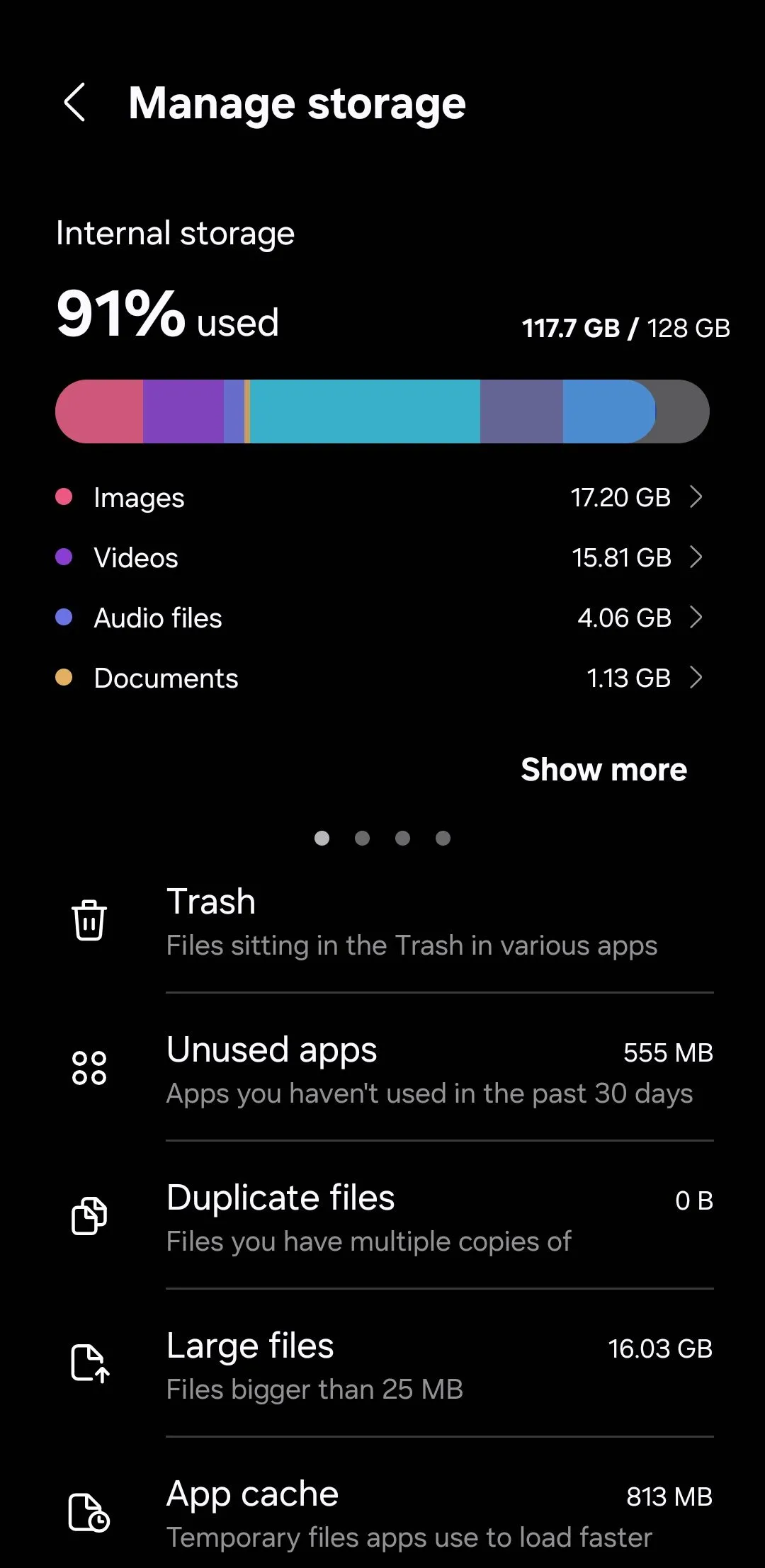 Mục "Large files" (Tệp lớn) trong cài đặt lưu trữ của điện thoại Samsung One UI.
Mục "Large files" (Tệp lớn) trong cài đặt lưu trữ của điện thoại Samsung One UI.
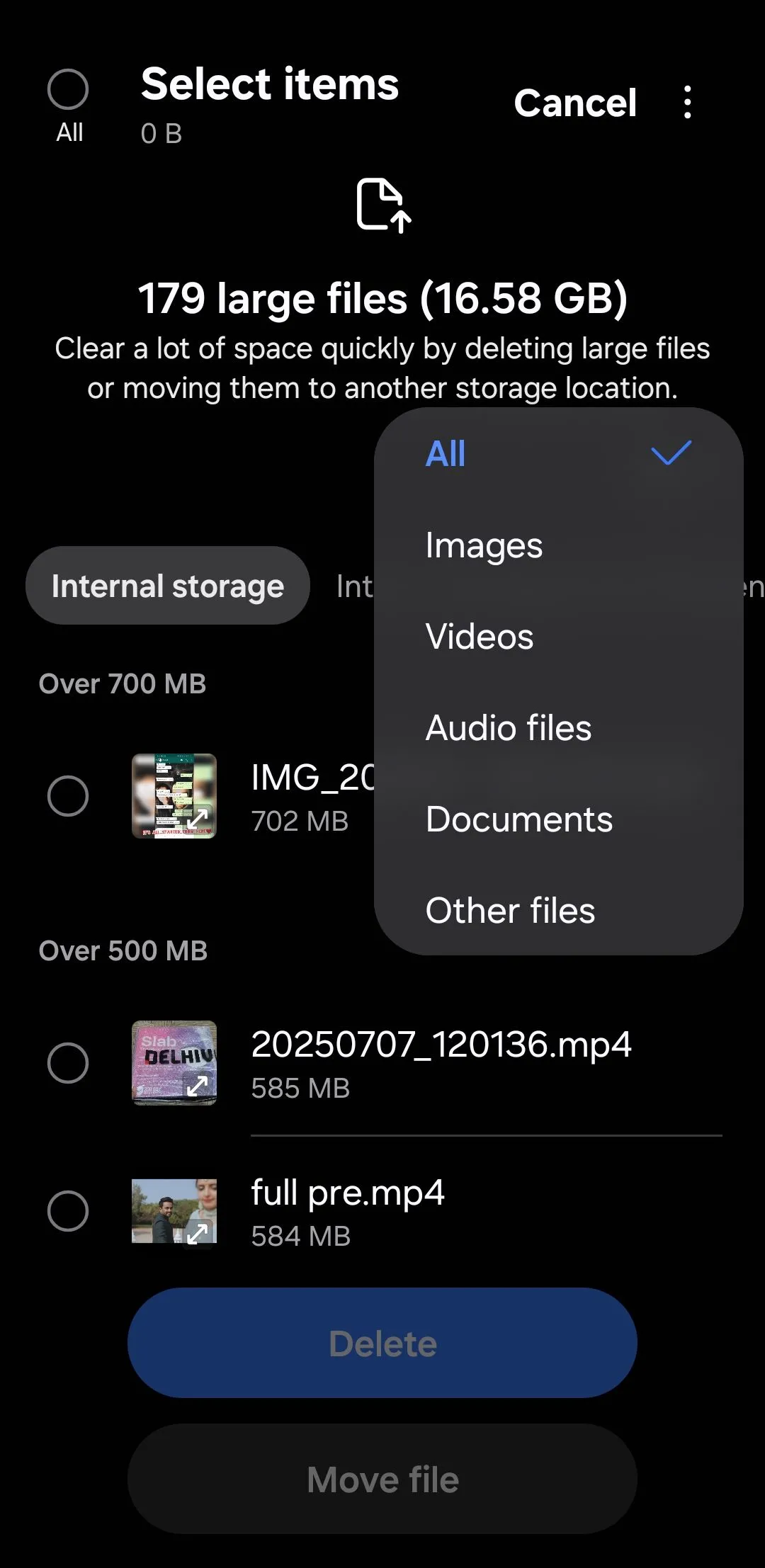 Giao diện lọc "Videos" (Video) trong mục tệp lớn, giúp tìm và quản lý các video dung lượng cao.
Giao diện lọc "Videos" (Video) trong mục tệp lớn, giúp tìm và quản lý các video dung lượng cao.
7. Xử lý mục “Tệp khác” (Other files)
Khi bạn kiểm tra phân tích bộ nhớ của điện thoại Samsung, bạn có thể nhận thấy mục Tệp khác (Other files) âm thầm chiếm vài gigabyte. Phần này có thể là một bí ẩn bởi vì nó là nơi chứa tất cả dữ liệu như tệp hệ thống, dữ liệu bộ nhớ đệm, tệp còn sót của ứng dụng và các tệp tạm thời không thuộc các danh mục rõ ràng hơn như ảnh, video hoặc ứng dụng.
Một lượng sử dụng bộ nhớ Tệp khác là bình thường. Nhưng nếu nó đang chiếm một lượng không gian lớn bất thường, cách hiệu quả nhất để lấy lại không gian đó là thực hiện khôi phục cài đặt gốc. Tin tốt là Samsung cung cấp tính năng sao lưu đám mây tạm thời miễn phí sử dụng và lưu trữ dữ liệu điện thoại của bạn trong tối đa 30 ngày. Nó sao lưu ứng dụng, cài đặt, tin nhắn, lịch sử cuộc gọi và thậm chí cả bố cục màn hình chính của bạn.
Bạn có thể sử dụng tính năng sao lưu đám mây để thực hiện khôi phục cài đặt gốc một cách an toàn mà không mất dữ liệu. Và một khi bạn làm điều đó, bạn sẽ thấy danh mục lưu trữ Tệp khác đó thu nhỏ đáng kể.
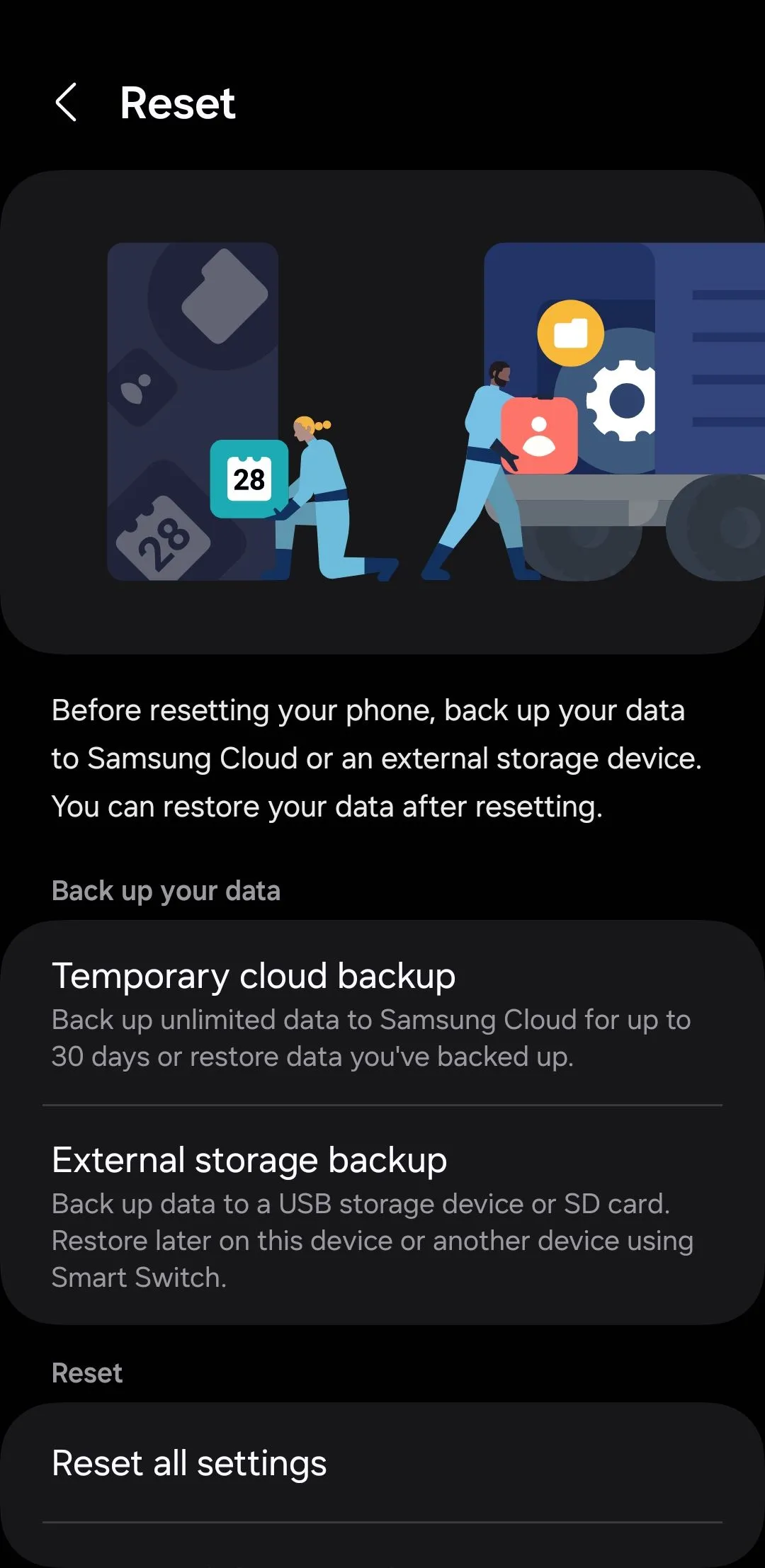 Menu "Reset" (Đặt lại) trên điện thoại Samsung, cung cấp các tùy chọn khôi phục cài đặt gốc.
Menu "Reset" (Đặt lại) trên điện thoại Samsung, cung cấp các tùy chọn khôi phục cài đặt gốc.
Việc hết dung lượng lưu trữ trên điện thoại Samsung không chỉ đồng nghĩa với việc ít không gian hơn cho ứng dụng và ảnh; nó còn có thể dẫn đến hiệu suất ì ạch. Tin vui là One UI của Samsung cung cấp tất cả các công cụ cần thiết để giải phóng không gian mà không phải xóa bất kỳ thứ gì quan trọng. Bằng cách áp dụng những mẹo đơn giản này, bạn có thể tối ưu hóa thiết bị của mình, mang lại trải nghiệm mượt mà và hiệu quả hơn.
Bạn đã thử cách nào để giải phóng dung lượng trên điện thoại Samsung của mình? Hãy chia sẻ kinh nghiệm của bạn trong phần bình luận bên dưới và đừng quên theo dõi meocongnghe.com để cập nhật thêm nhiều mẹo công nghệ hữu ích khác!